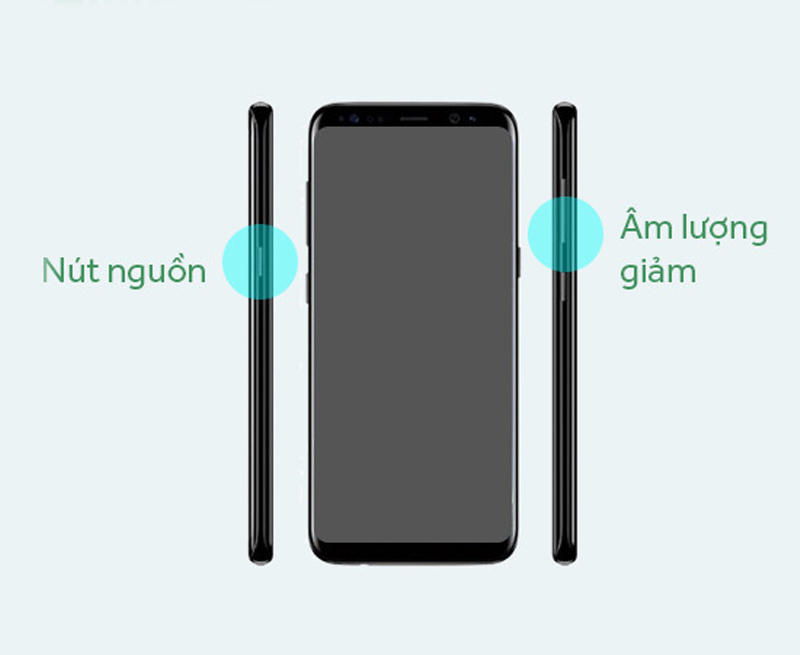Bạn đang xem bài viết Bật mí 6 cách chụp ảnh màn hình điện thoại Samsung đơn giản nhất tại thtrangdai.edu.vn. Bạn có thể truy cập nhanh những thông tin cần thiết trong mục lục bài viết dưới đây.
Bạn sử dụng điện thoại Samsung đã lâu nhưng chưa biết cách chụp ảnh màn hình. Vậy nên đừng bỏ lỡ bài viết sau đây, thtrangdai.edu.vn sẽ gợi ý 6 cách chụp ảnh màn hình điện thoại Samsung đơn giản, áp dụng cho cả điện thoại có và không có nút home!
Chụp ảnh màn hình điện thoại Samsung bằng phím cứng
Sử dụng phím cứng là thao tác chụp màn hình được các chuyên gia Samsung khuyên dùng vì thao tác thực hiện cực kỳ đơn giản và nhanh chóng mà không tốn thời gian cài đặt.
Đối với điện thoại Samsung không có phím Home vật lý
Cụ thể, đối với điện thoại Samsung mới không có phím Home vật lý. Để chụp ảnh màn hình, nhấn và giữ nút Nguồn và nút Giảm âm lượng cùng lúc.
Dành cho điện thoại Samsung có phím Home vật lý
Đối với các dòng điện thoại Samsung đời cũ thường sẽ có phím Home vật lý. Để chụp ảnh màn hình, nhấn và giữ nút Nguồn và nút Home cùng lúc.

Chụp ảnh màn hình điện thoại Samsung bằng cách vuốt lòng bàn tay
Để chụp ảnh màn hình bằng cách vuốt lòng bàn tay, trước tiên bạn cần bật tính năng này trên điện thoại.
Vào Cài đặt > Cuộn xuống chọn Tính năng nâng cao > Chuyển động và thao tác > Di chuyển công tắc từ trái sang phải trong phần Vuốt lòng bàn tay để chụp.
Sau khi bật tính năng này, để chụp ảnh màn hình, bạn chỉ cần vuốt cạnh bàn tay trên màn hình ngay tại phần màn hình muốn chụp. Lưu ý bạn cần vuốt thật chắc, đặt toàn bộ mép bàn tay lên màn hình (ngón út và mép bàn tay liền kề với ngón út phải chạm vào màn hình) để tránh hệ thống hiểu nhầm là bạn đang vuốt ngang.

Chụp màn hình dài, chụp trang cuộn
Đôi khi thông tin bạn muốn chụp quá dài và không thể chứa hết trong một màn hình. Tính năng chụp cuộn sẽ giúp bạn chụp lại toàn bộ nội dung muốn giữ lại.
Để chụp ảnh màn hình dài, chụp ảnh màn hình bằng cách giữ đồng thời nút Nguồn và nút Giảm âm lượng > Nhấn vào biểu tượng Scroll Capture (2 mũi tên chỉ xuống) sau đó kéo màn hình xuống vị trí mong muốn rồi thả ra. out để dừng hình ảnh.

Chụp ảnh màn hình điện thoại Samsung bằng phím Home ảo
Ngoài chụp ảnh màn hình bằng phím vật lý hay cử chỉ, bạn còn có thể chụp ảnh màn hình bằng phím Home ảo hay còn gọi là Menu Hỗ trợ trên điện thoại Samsung.
Trước tiên, bạn cần kích hoạt tính năng này bằng cách: Vào Cài đặt > Kéo xuống dưới cùng chọn Hỗ trợ > Tương tác và thao tác > Trượt thanh ngang trong phần Menu Hỗ trợ để kích hoạt tính năng.

Để chụp ảnh màn hình bằng phím Home ảo, bạn làm như sau: Mở màn hình đến thông tin bạn muốn chụp > Bấm vào phím Home ảo > Ảnh chụp màn hình.

Chụp ảnh màn hình điện thoại Samsung bằng S Pen
Để chụp ảnh màn hình bằng S Pen, bạn làm như sau: Lấy S Pen ra, mở màn hình đến thông tin bạn muốn chụp > Bắt đầu Air Command > Chọn Screen Write.
Lúc này màn hình mới chụp sẽ hiện ra, bạn có thể viết hoặc vẽ lên ảnh vừa chụp rồi nhấn Save để lưu ảnh vào thư viện.

Chụp ảnh màn hình điện thoại Samsung của bạn bằng Bixby Voice
Bixby Voice là trợ lý giọng nói thông minh giúp bạn sử dụng thiết bị thuận tiện hơn. Bixby Voice cũng có thể được sử dụng để chụp ảnh màn hình điện thoại Samsung một cách dễ dàng với các bước cụ thể sau:

Bước 1: Mở nội dung muốn chụp màn hình
Bước 2: Nhấn và giữ nút nguồn ở cạnh bên điện thoại để mở Bixby (nếu có cài đặt) hoặc gọi “Hey Bixby”.
Bước 3: Khi giao diện được kích hoạt, hãy nói “chụp ảnh màn hình”.
Bước 4: Ảnh chụp màn hình sẽ tự động được lưu vào thư viện, nơi bạn có thể xem, chỉnh sửa và chia sẻ. Khi sử dụng Bixby, bạn sẽ không thể chỉnh sửa ảnh ngay lập tức như các phương pháp khác.
Chúc các bạn thao tác thành công, và nếu có ý kiến đóng góp gì vui lòng để lại bình luận bên dưới để thtrangdai.edu.vn nhanh chóng hỗ trợ các bạn nhé!
Cảm ơn các bạn đã xem bài viết Bật mí 6 cách chụp ảnh màn hình trên điện thoại Samsung đơn giản nhất tại thtrangdai.edu.vn. Các bạn có thể bình luận, xem thêm các bài viết liên quan bên dưới và hy vọng nó sẽ hữu ích với các bạn. Thông tin thú vị.
Nhớ để nguồn: Bật mí 6 cách chụp màn hình điện thoại Samsung đơn giản nhất tại thtrangdai.edu.vn
Chuyên mục: Blog